三星手机怎么开USB调试
是三星手机开启USB调试模式的详细步骤指南,涵盖不同系统版本和注意事项,帮助用户安全高效地完成操作:
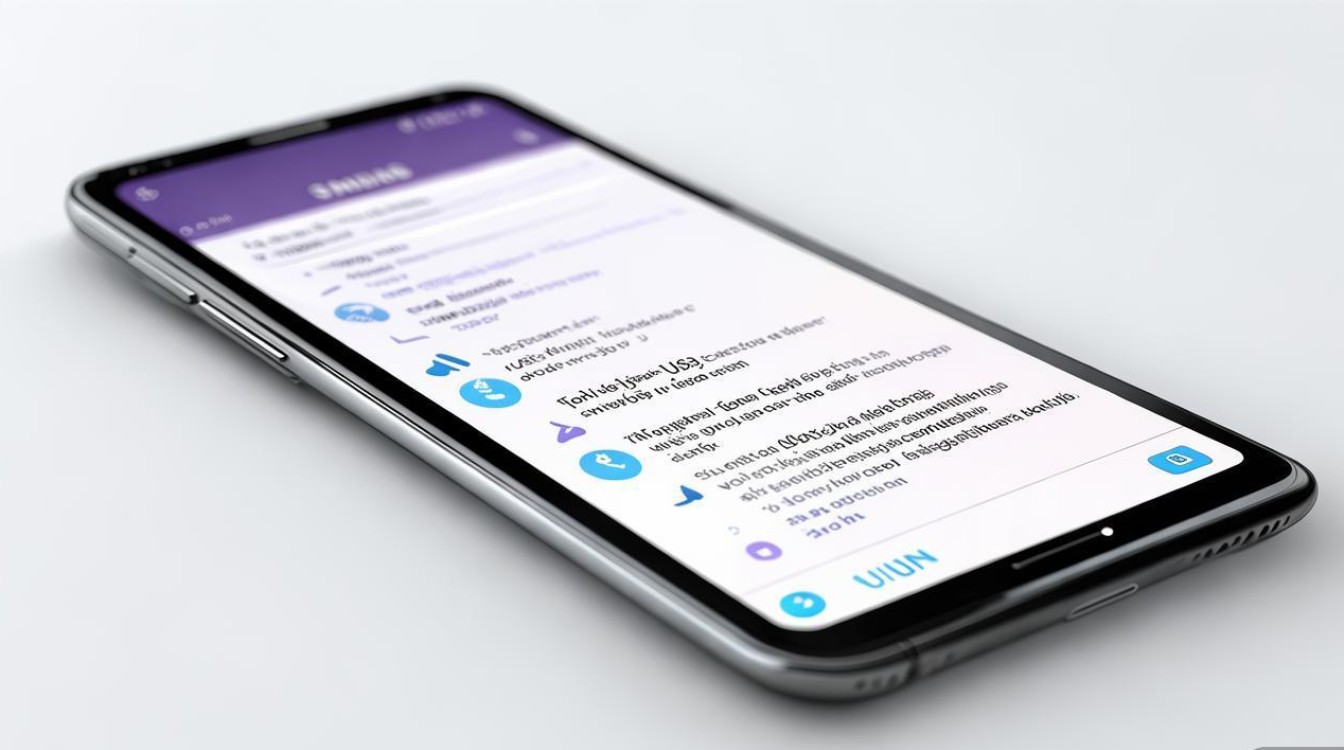
通用操作流程(适用于大多数机型)
-
进入「关于手机」界面
- 打开手机主屏幕的“设置”应用;滚动至底部选择“关于手机”或“软件信息”(部分机型显示为“系统”分类下的子菜单),例如在Galaxy S系列中,该选项通常位于最底端。
- 在此页面中找到关键参数项——“版本号”“编译编号”或“Build number”,这是激活开发者模式的核心入口。
-
连续点击版本号触发开发者模式
用手指快速点击上述字段约7~10次(不同机型可能有差异),当接近次数要求时,系统会弹出倒计时提示,如“还剩X次即可开启开发者模式”,完成后将收到类似“您现在是开发者!”的通知,此步骤本质是通过阈值计数解除隐藏设置权限。
-
访问新出现的开发者选项菜单
返回上级设置页面,此时新增了名为“开发者选项”的功能模块,进入该菜单后可看到高级调试工具列表,包括日志捕获、动画缩放等专业级控制项。
-
启用USB调试核心功能
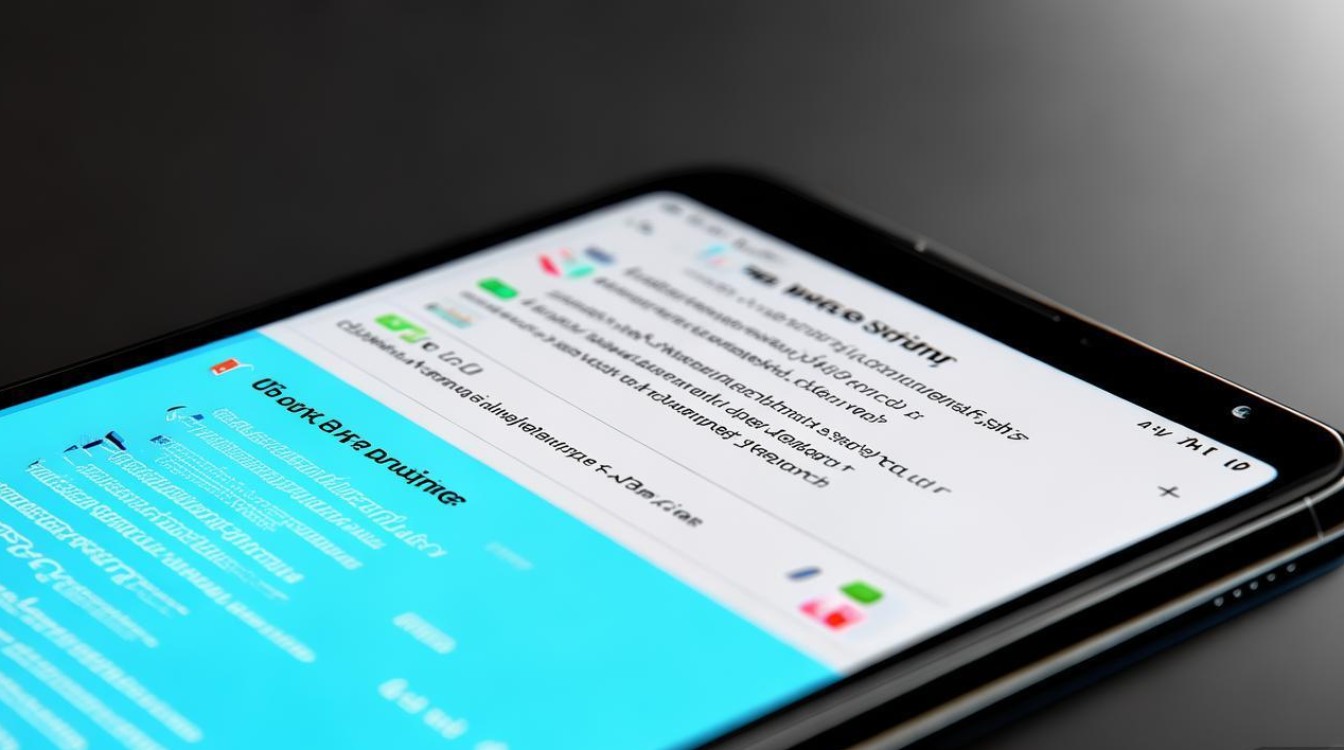
在开发者选项中找到并开启“USB调试”开关(部分设备标记为USB debugging),若未立即生效,建议重启设备以确保驱动加载正常,此操作允许电脑通过ADB协议与手机进行底层通信。
-
物理连接与授权确认
使用原装数据线将手机接入电脑USB端口,首次连接时会出现弹窗询问是否信任此计算机,务必点击“确定”完成配对,后续若更换电脑需重新授权以保障安全性。
分步对照表格说明
| 步骤序号 | 具体动作 | 预期反馈 | 常见问题处理 |
|---|---|---|---|
| 1 | 进入设置→关于手机 | 显示硬件/软件规格参数 | 找不到入口?尝试搜索栏输入关键词 |
| 2 | 点击版本号7~10次 | 弹出开发者模式已启用提示 | 无反应?检查手指接触灵敏度 |
| 3 | 返回后打开开发者选项 | 出现高级设置列表 | 仍不可见?清除缓存后重试 |
| 4 | 勾选USB调试开关 | 状态变为蓝色高亮 | 灰色不可选?检查系统更新补丁 |
| 5 | 插线后允许电脑访问 | 通知栏显示正在充电+数据传输图标 | Mac用户需额外安装Android File Transfer工具 |
重要场景扩展应用
-
刷机准备阶段:提前开启USB调试便于使用Odin工具进行固件刷机,但需注意断电风险可能导致变砖。
-
应用开发测试:配合Android Studio实现真机调试,可实时查看Logcat输出日志定位BUG。
-
文件管理增强:通过ADB命令行直接传输大体积文件,速度远超传统MTP模式。
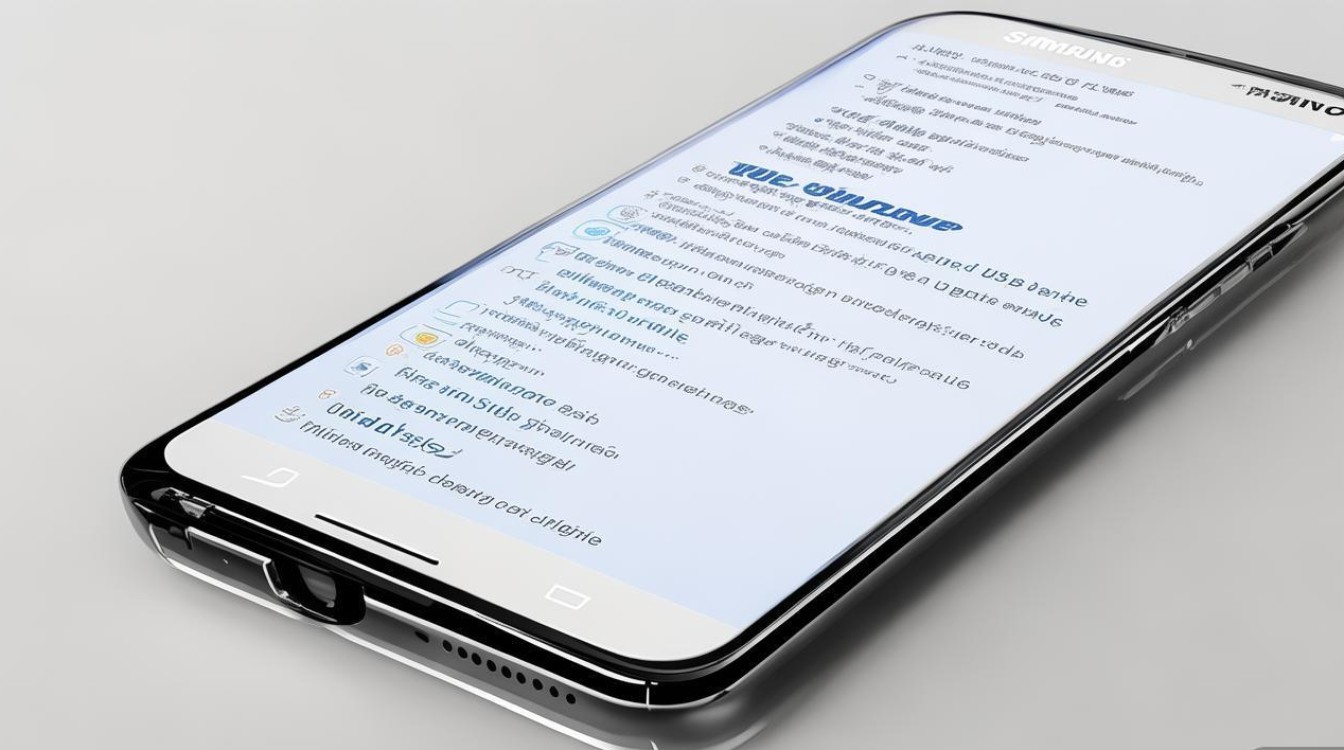
风险管控建议
-
时效性管理:非必要情况下尽量关闭该功能,避免长期暴露攻击面,临时需要时再按需启用。
-
设备鉴别机制:对于公共电脑(如网吧),优先拒绝未知设备的连接请求,定期查看已授权设备列表清理陌生记录。
-
网络防护同步:开启防火墙阻止外部未经请求的端口扫描,特别是TCP 5555端口(默认ADB端口)。
FAQs相关问答
Q1:开启USB调试后手机频繁自动安装未知来源应用怎么办?
A:这是典型的恶意软件入侵迹象,应立即前往设置→生物识别与安全性→关闭“未知来源安装”,同时运行安全软件全盘扫描,日常使用时建议保持开发者选项处于关闭状态,仅在进行可信环境操作前临时开启。
Q2:某些老旧三星型号无法按上述步骤操作如何解决?
A:针对Android 7及以下系统的老款设备,可采用替代方案:①下载三星官方PC套件Kies建立连接;②通过拨号键盘输入#7289#进入工程模式手动激活调试接口,此类设备因硬件性能限制,不建议频繁
版权声明:本文由环云手机汇 - 聚焦全球新机与行业动态!发布,如需转载请注明出处。


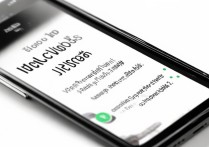









 冀ICP备2021017634号-5
冀ICP备2021017634号-5
 冀公网安备13062802000102号
冀公网安备13062802000102号